Panduan Pengguna Mac
- Selamat Datang
- Ciri baharu dalam macOS Tahoe
-
- Pengenalan kepada Apple Intelligence
- Terjemahkan mesej dan panggilan
- Cipta imej asal dengan Image Playground
- Cipta emoji anda sendiri dengan Genmoji
- Gunakan Apple Intelligence dengan Siri
- Cari perkataan yang betul dengan Alat Menulis
- Ringkaskan pemberitahuan dan kurangkan gangguan
-
- Gunakan Apple Intelligence dalam Mail
- Gunakan Apple Intelligence dalam Mesej
- Gunakan Apple Intelligence dalam Nota
- Gunakan Apple Intelligence dalam Telefon
- Gunakan Apple Intelligence dalam Foto
- Gunakan Apple Intelligence dalam Peringatan
- Gunakan Apple Intelligence dalam Safari
- Gunakan Apple Intelligence dalam Pintasan
- Gunakan ChatGPT dengan Apple Intelligence
- Apple Intelligence dan privasi
- Sekat akses kepada ciri Apple Intelligence
-
- Sediakan Fokus untuk kekal pada tugas
- Sekat menu timbul dalam Safari
- Gunakan Perencanaan
- Laksanakan tindakan cepat dengan sudut pantas
- Hantar e-mel
- Hantar mesej teks
- Buat panggilan FaceTime
- Edit foto dan video
- Gunakan Teks Langsung untuk berinteraksi dengan teks dalam foto
- Mulakan Nota Cepat
- Dapatkan arah
-
- Pengenalan kepada Kesinambungan
- Gunakan AirDrop untuk menghantar item ke peranti berdekatan
- Serahkan tugas antara peranti
- Kawal iPhone anda daripada Mac anda
- Salin dan tampal antara peranti
- Strim video dan audio dengan AirPlay
- Buat dan terima panggilan serta mesej teks pada Mac anda
- Gunakan sambungan internet iPhone anda dengan Mac anda
- Kongsi kata laluan Wi-Fi anda dengan peranti lain
- Gunakan iPhone sebagai kamera web
- Masukkan lakaran, foto dan imbasan daripada iPhone atau iPad
- Buka kunci Mac anda dengan Apple Watch
- Gunakan iPad anda sebagai paparan kedua
- Gunakan satu papan kekunci dan tetikus untuk mengawal Mac serta iPad
- Selaraskan muzik, buku dan banyak lagi antara peranti
-
- Sediakan Perkongsian Keluarga
- Dapatkan pengesyoran Perkongsian Keluarga
- Tambah ahli keluarga ke kumpulan Perkongsian Keluarga
- Keluarkan ahli keluarga daripada kumpulan Perkongsian Keluarga
- Urus seting perkongsian dan ibu bapa
- Kongsi Pustaka Foto
- Bekerjasama pada projek
- Cari kandungan dikongsi dengan anda
- Cari keluarga dan rakan anda
-
- Kawal perkara yang anda kongsi
- Sediakan Mac anda untuk menjadi selamat
- Benarkan app melihat lokasi Mac anda
- Gunakan Pelayaran Peribadi
- Pastikan data anda selamat
- Fahami kata laluan
- Tukar kata laluan yang lemah atau diceroboh
- Gunakan Perlindungan Privasi Mail
- Gunakan Daftar masuk dengan Apple untuk app dan tapak web
- Cari peranti yang hilang
- Sumber untuk Mac anda
- Sumber untuk peranti Apple anda
- Hak cipta dan tanda dagangan

Gabungkan port Ethernet ke dalam port maya pada Mac
Jika anda mempunyai komputer dengan lebih dari satu port Ethernet, anda boleh menggabungkan mereka ke dalam satu port Ethernet maya. Ini dikenali sebagai Pautan Pengagregatan. Kombinasi port Ethernet muncul sebagai alamat IP tunggal kepada komputer dan app anda.
Menggabungkan port yang disediakan kan meningkatkan lebar jalur dengan mencantumkan lebar jalur port individu. Trafik rangkaian juga seimbang di seluruh port.
Sebagai tambahan untuk menyeimbangkan trafik rangkaian, menggabungkan port memberikan sandaran automatik jika satu port atau kabel gagal. Semua trafik yang dihalakan ke port yang gagal dihalakan semula ke salah satu baki port. Sandaran ini adalah automatik dan app yang menggunakan port meneruskan tanpa gangguan.
Jika port Ethernet anda mahu menggabungkan kad PCI yang dipasang dalam komputer anda, pastikan kad dipasang dengan betul sebelum menggabungkan port. Lihat dokumen yang disertakan dengan kad PCI untuk arahan tentang pemasangannya.
Pada Mac anda, pilih menu Apple

 dalam bar sisi. (Anda mungkin perlu skrol ke bawah.)
dalam bar sisi. (Anda mungkin perlu skrol ke bawah.)Klik menu timbul Tindakan
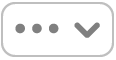 , kemudian pilih Urus Antara Muka Maya.
, kemudian pilih Urus Antara Muka Maya.Klik
 , kemudian pilih Agregat Pautan Baharu.
, kemudian pilih Agregat Pautan Baharu.Masukkan nama untuk perkhidmatan dalam medan Nama Agregat.
Pilih port Ethernet yang anda mahu gabungkan.
Klik Cipta, kemudian klik Selesai.
Selepas port Ethernet dipautkan, anda boleh semak status pautan dengan melihat pada ikon dalam senarai perkhidmatan sambungan rangkaian. Untuk lebih maklumat terperinci tentang status pautan agregat, klik satu daripada port dalam senarai.
macOS menggunakan Protokol Kawalan Pengagregatan Pautan (LACP) untuk berunding pautan pengagregatan. LACP mesti disokong pada semua peranti pautan pengagregatan yang terlibat.
Kebanyakan suis terurus mempunyai had paling tinggi sebanyak 4 atau 8 port dalam ikatan agregat 802.3ad. macOS tidak mengenakan had kepada bilangan port fizikal yang anda boleh tambah kepada ikatan.